抖音电脑版怎么安装(抖音电脑版怎么安装不了)
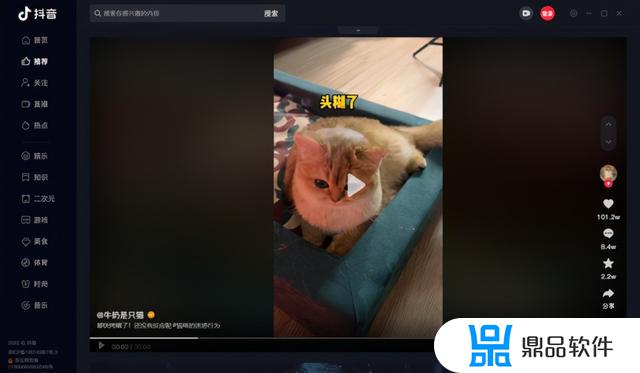
抖音PC版软件正式在联想软件商店发布
1月20日也就是昨天,抖音PC版软件正式在联想软件商店发布,据悉抖音PC版软件为win32软件,下载之后可自行选择安装位置进行安装。而当我们下载好抖音PC版软件后,打开抖音PC版软件,进入到软件的主界面当中后,软件会提示我们可以通过使用键盘方向键或者是鼠标滚轮来进行视频的切换。
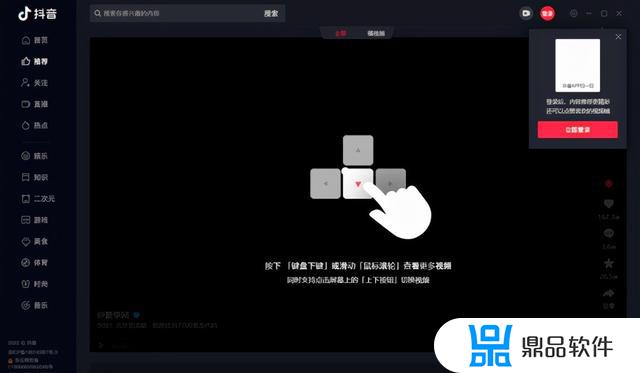
而在抖音PC版软件界面的左侧,则有首页、直播、热点、推荐选项。同时还提供娱乐、游戏、美食、二次元等内容分类,并且抖音PC版软件还支持切换深色或浅色模式,日常使用电脑刷抖音就变得更加的方便了。
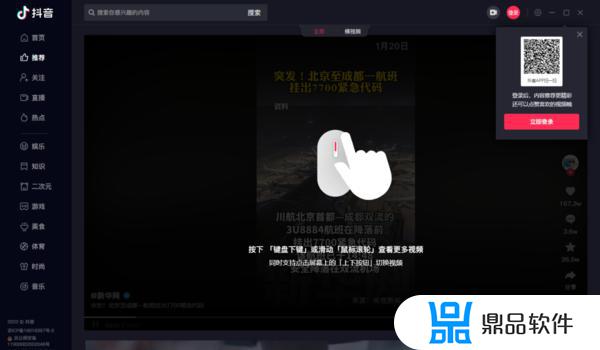
介绍完了抖音PC版软件正式在联想软件商店发布的内容后,那么我们去哪里才能够下载抖音PC版软件呢?继续往下看吧。
抖音PC版软件去哪里下载
1、首先在电脑上下载【联想软件商店】,然后进行安装,具体的下载方法就是在浏览器搜索【联想软件商店】然后找到官网并点击进入。进入到联想软件商店的官网界面后,点击界面右上角的【PC版下载】按钮,来下载软件,软件下载好以后进行安装即可。
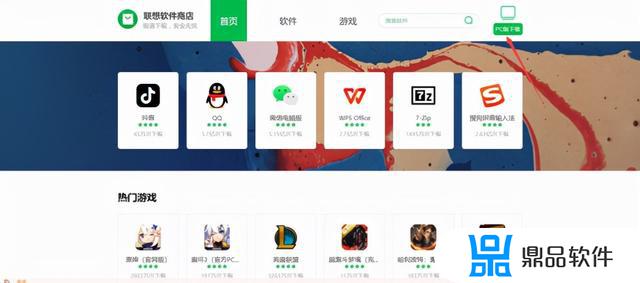
2、接着打开刚刚安装好的联想软件商店软件,然后在顶部的搜索框中输入【抖音】并进行搜索。接着,在搜索出来的结果中的第一个就是抖音软件了,点击其右侧的【安装】按钮。
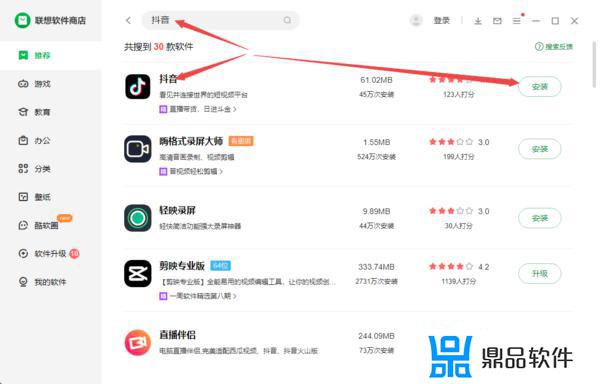
3、然后软件就会开始下载抖音PC版软件了,我们耐心等待下载完成即可。
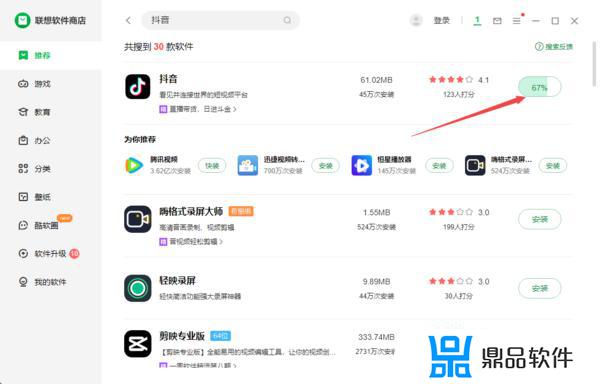
介绍完了抖音PC版软件的具体下载方法后,那么下载好的软件我们又该如何进行安装呢?还是继续往下看吧。
抖音PC版软件下载好以后如何安装
1、在联想软件商店下载好抖音PC版软件后,电脑上会弹出抖音的安装窗口。此时我们如果需要修改软件的安装位置的话,就点击安装位置右侧的【文件夹】按钮,然后选择想要安装的路径,接着点击【一键安装】按钮。
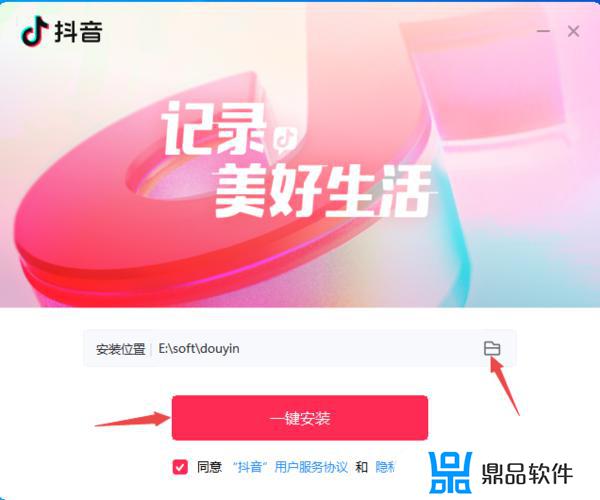
2、接着系统就会开始安装抖音PC版软件了,此时我们还是需要耐心等待。
3、软件安装完成后,我们点击【马上开启】按钮。
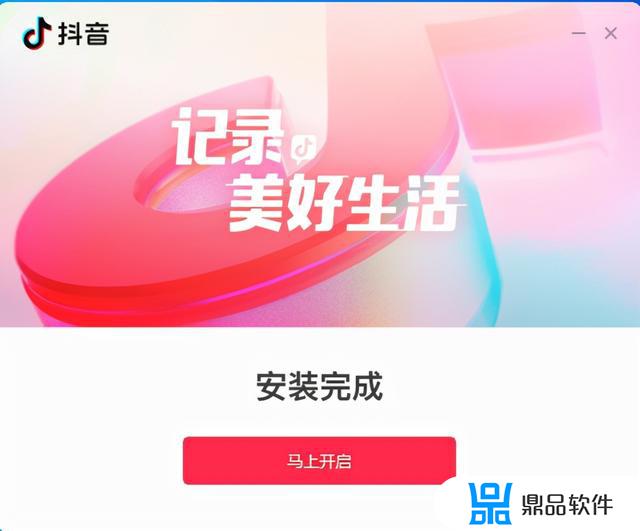
4、然后我们就可以成功的使用抖音PC版软件了,点击界面右上角的【登录】按钮。然后输入你抖音的手机号和验证码,或者是通过手机上的抖音扫描进行登录,就可以开始畅快的在电脑端刷抖音了。
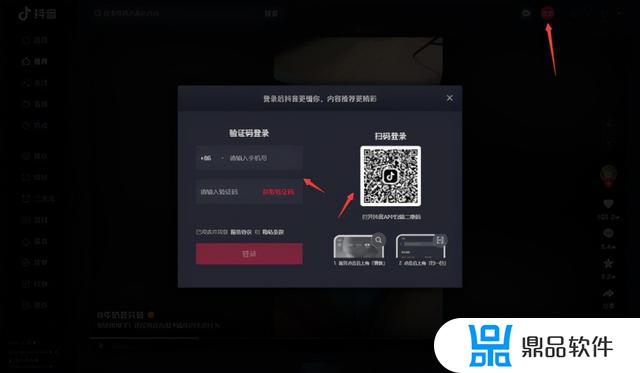
以上,就是小编为的大家总结的关于正式发布的抖音PC版软件的具体下载方法以及安装方法的介绍了。
以上就是小编带来的抖音电脑版怎么安装的全部内容,希望能够帮助到大家,更多抖音操作运营内容,请关注鼎品软件。
- 上一篇: 抖音清晰度怎么设置(苹果手机抖音清晰度怎么设置)
- 下一篇: 抖音上的所有广告游戏(抖音里的广告游戏)















































